
时间:2021-02-19 04:23:54 来源:www.win10xitong.com 作者:win10
很多网友在用win10系统进行工作的时候,遇到了Win10系统怎样禁用“Win+”组合键的问题,这个问题还真把Win10系统怎样禁用“Win+”组合键很多电脑高手难住了。要是没有人来帮你处理,或者你想靠自己解决Win10系统怎样禁用“Win+”组合键问题的话,小编先给大伙说说简单的措施:1、右击系统界面左下角的【开始】按钮。2、在打开的运行窗口中输入:gpedit.msc,点击【确定】按钮或者直接按回车键就很轻易的把这个问题解决了。今天小编就来给大家详细的说一说关于Win10系统怎样禁用“Win+”组合键的具体操作门径。
具体操作方法如下:
第一步:右键点击系统界面左下角的【开始】按钮。
点击弹出界面中的【运行】按钮。
PS:可以直接按快捷键Win R!

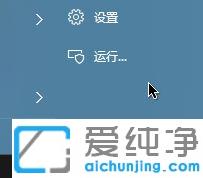
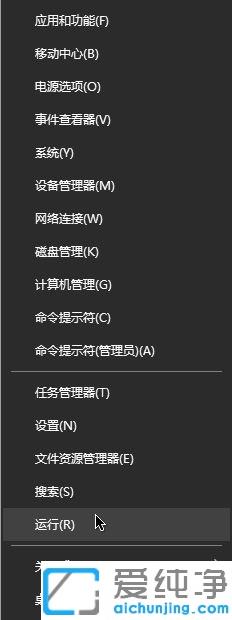
第二步:在打开的运行窗口中输入gpedit.msc,点击确定或直接回车。
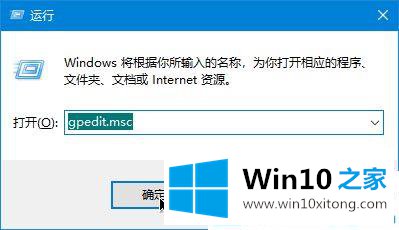
第三步:点击打开:用户配置-管理模板-Windows组件-文件资源管理器。
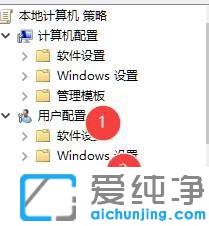
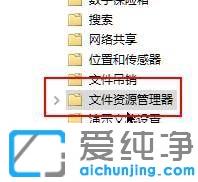
第四步:双击打开右边列表中的【关闭Windows键热键】。
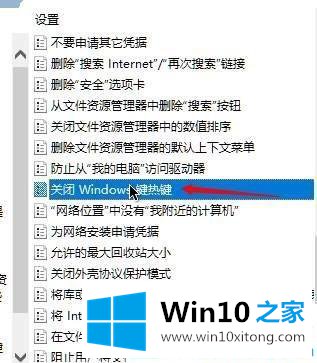
步骤5:选中启用,然后单击应用并确定。
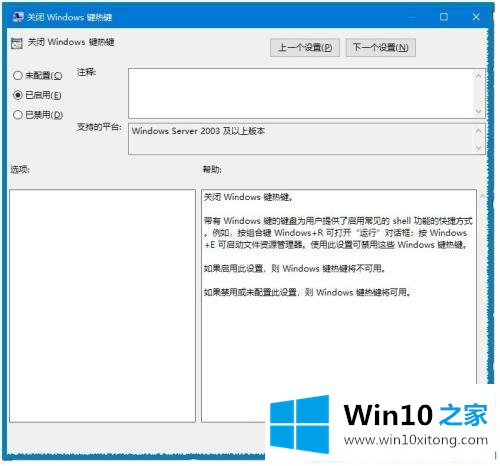
步骤6:注销或重新启动系统
或者重新启动Windows资源管理器
设置生效!

参考以上教程设置,Win10系统可以禁用‘Win’组合键。如果要打开,直接用同样的方法打开就行了。
以上的全部内容就是说的关于Win10系统怎样禁用“Win+”组合键的具体操作门径,我们很高兴能够在这里给大家分享电脑知识,谢谢各位。